כשזה מגיע לאקסל, המיון חשוב, מאוד מאוד חשוב. כולנו רוצים שהנתונים שלנו יהיו ממוינים במספר דרכים כדי לקבל את התוצאה הרצויה שאנו מחפשים. מיון המבוסס על עמודה אחת הוא פשוט וקל, אבל מה אם אתה רוצה שהנתונים שלך ימוינו על סמך מספר עמודות? למרות שזה אולי נשמע בלתי אפשרי, עבור אקסל, זו רק חתיכת עוגה. אתה לא צריך שום קידוד, אתה לא צריך להיות גורו של Excel, כל מה שאתה צריך זה רק זה דף חנונים מאמר כדי לסדר את כל בעיות המיון הרב-שכבות שלך!
במאמר זה, אנו מסבירים באמצעות 2 שיטות שונות כיצד ניתן למיין בקלות נתונים בקובץ ה-Excel שלך בהתבסס על מספר עמודות. השיטה הראשונה משתמשת בחלון המיון המובנה, ואילו השיטה השנייה משתמשת בשני סמלי המיון הזמינים ב- Excel. תהיה השיטה אשר תהיה, התוצאות יהיו זהות. זה רק שאתה צריך לבחור את השיטה האהובה עליך! אז למה אתה מחכה? בואו מיד נקפוץ לכתבה!
תוכן העניינים
תרחיש לדוגמה
במאמר זה, יצרנו טבלה לדוגמה כדי להסביר את טכניקת המיון ברמות מרובות. בטבלה הבאה, יש לי 3 עמודות כלומר שֵׁם, נושא, ו סימנים.
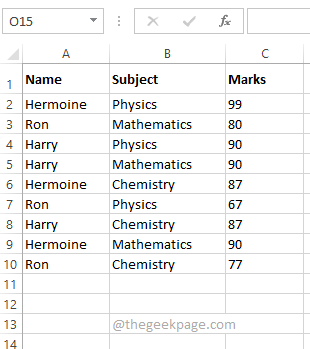
פרסומת
אני רוצה שהטבלה תהיה ממוינת לפיה שֵׁם ו סימנים בצורה כזו שה שמות ממוינים מ מהקטן לגדול ביותר וה סימנים ממוינים מ הגדול עד הקטן ביותר. אז התוצאה הסופית צריכה להראות לי את השמות ממוינים בסדר עולה ואני אמורה להיות מסוגלת לראות קודם את הציונים הגבוהים ביותר שהשיג האדם. אנא עיין בצילום המסך למטה כדי להבין את התרחיש טוב יותר.
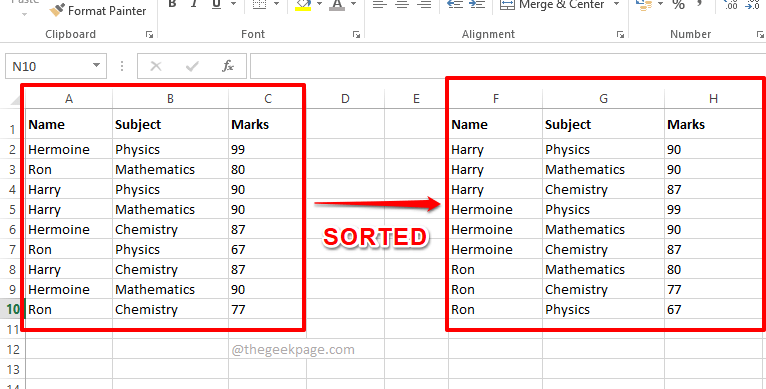
פתרון 1: בצע מיון רב רמות באמצעות חלון מיון
שיטה זו משתמשת בחלון המיון הזמין באקסל שלך.
בוא נראה כיצד תוכל למיין את הנתונים שלך בקלות על סמך עמודות מרובות באמצעות השיטה הפשוטה הזו, בשלבים הבאים.
שלב 1: תחילה בחר את הנתונים שאתה רוצה למיין.
עכשיו לחץ על נתונים לשונית בסרט העליון ולחץ על סוג לַחְצָן.
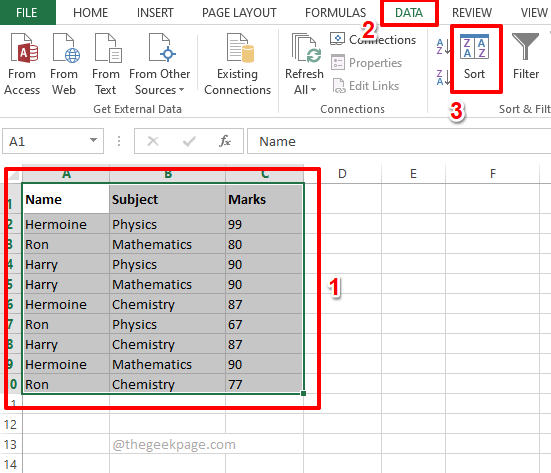
שלב 2: כעת בחלון המיון, הגדר את קריטריון המיון הראשון שלך.
בחר את עמודה ראשונה על סמך מה אתה רוצה שהמיון שלך יקרה. אתה יכול לבחור את שם העמודה מתוך מיין לפי תפריט נפתח.
בתור הבא, הגדר את הסדר שבו ברצונך שהנתונים ימוינו. בחר א עד ת מ ה להזמין תפריט נפתח.
לאחר הגדרת קריטריון המיון הראשון, לחץ על הוסף רמה כפתור בחלק העליון.
הערה: כדי שהשיטה הזו תעבוד, אתה צריך למיין את העמודות מהסדר הקטן לגדול ביותר. כלומר, כקריטריון ראשון, אתה צריך לתת את העמודה שממנה אתה רוצה למיין מהקטן לגדול ביותר. כקריטריון שני, אתה צריך לתת את הגדול עד הקטן ביותר טור. כמו כן, אתה יכול להוסיף כמה רמות שאתה רוצה.
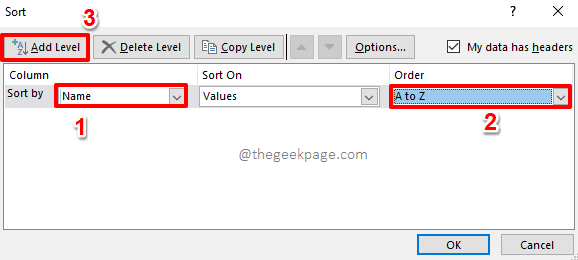
שלב 3: בתור הבא, הגדר את הקריטריון השני באותו אופן. בחר את העמודה מתוך ואז על ידי תפריט נפתח והגדר את הסדר כ מהגדול לקטן ביותר בתוך ה להזמין תפריט נפתח.
לחץ על בסדר לַחְצָן.
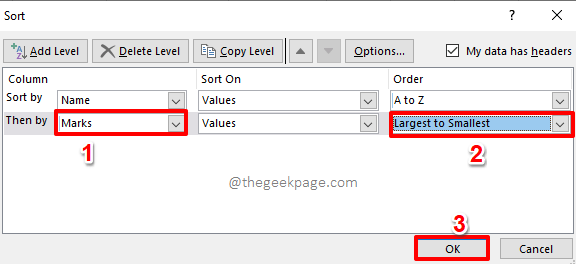
פרסומת
שלב 4: זהו זה. הנתונים שלך ממוינים כעת בריבוי רמות. תהנה!
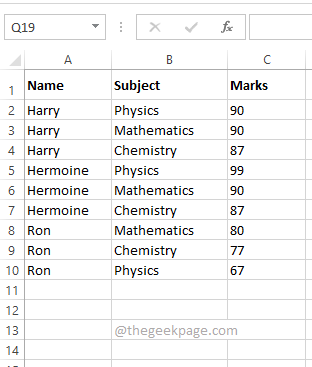
פתרון 2: בצע מיון רב-שכבתי באמצעות סמלי מיון
גם שיטה זו פשוטה. בשיטה הקודמת, היית צריך למיין את מהקטן לגדול ביותר עמודה ראשונה. השיטה הזו היא בדיוק ההיפך. בשיטה זו, אתה צריך למיין את העמוד הגדול ביותר לקטן ביותר ראשון. בואו נראה כיצד לבצע מיון רב-שכבתי על בסיס סמלי מיון.
שלב 1: ראשית, בחר את העמודה שצריך למיין את זה הגדול עד הקטן ביותר. בתרחיש לדוגמה, אני רוצה את סימנים עמודה למיון הגדול עד הקטן ביותר, לפיכך בחרתי את סימנים טור.
כעת, לחץ על נתונים לשונית בחלק העליון.
כמו הבא, מתחת ל נתונים אפשרויות, לחץ על Z –> א סמל מיון.
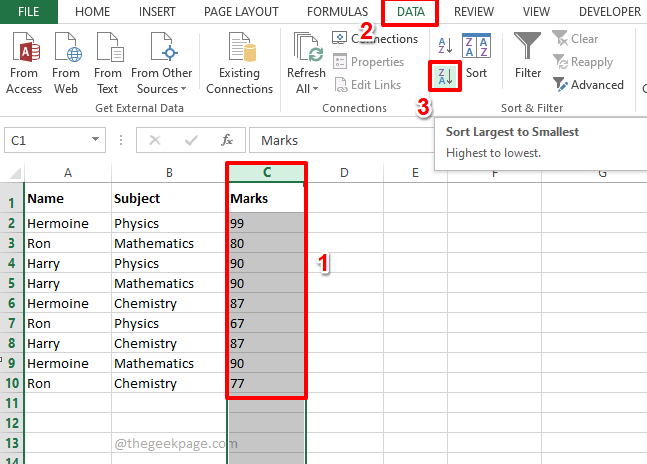
שלב 2: כאשר אתה מקבל את אזהרת מיון תיבת הדו-שיח, לחץ על כפתור רדיו מתאים ל הרחב את הבחירה ופגע ב סוג לַחְצָן.
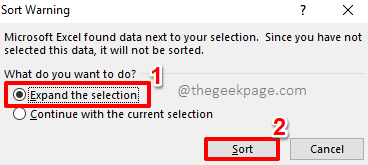
שלב 3: אם אתה מסתכל על גיליון האקסל כעת, אתה יכול לראות שה- סימנים ממוינים מ הגדול עד הקטן ביותר. עכשיו נתקדם ונמיין את שֵׁם טור.
בחר את שֵׁם העמודה הבאה. לחץ על נתונים הכרטיסייה בחלק העליון ולאחר מכן לחץ על א' -> ת' סמל מיון.
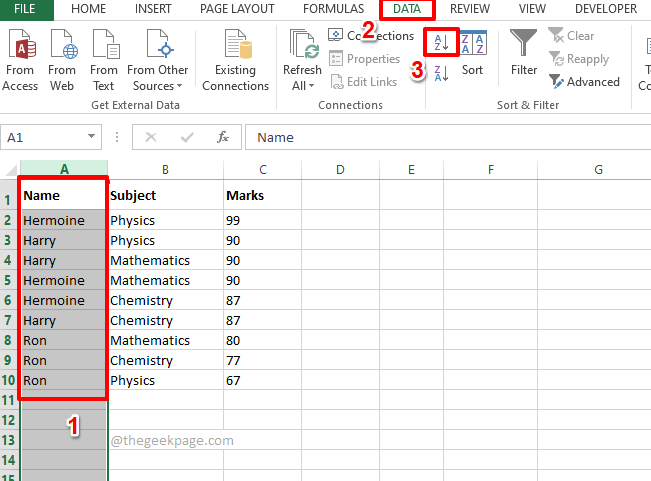
שלב 4: בתוך ה אזהרת מיון תיבת דו-שיח, שוב, בחר את לחצן הבחירה המתאים הרחב את הבחירה אפשרות ולחץ על סוג לַחְצָן.
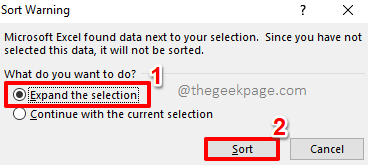
שלב 5: זהו זה. שני המיון ביחד הביאו למיון רב-שכבתי והטבלה שלך ממוינת כעת היטב!
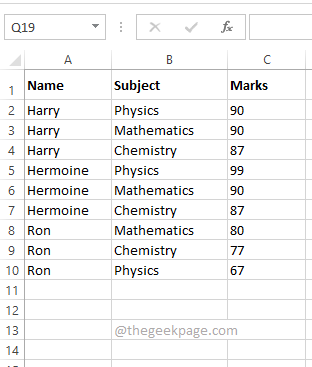
אנחנו כל כך נרגשים לגלות באיזו שיטה בחרת כמועדף עליך. החביבה עלינו היא השיטה הראשונה שכן היא פשוטה יותר ומהווה פתרון של שלב אחד.
אנא הישאר מעודכן לעוד מאמרים מדהימים וסופר מגניבים בנושאים הטכניים האהובים עליך.
שלב 1 - הורד מכאן את כלי התיקון של Restoro PC
שלב 2 - לחץ על התחל סריקה כדי למצוא ולתקן כל בעיה במחשב באופן אוטומטי.


